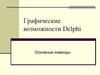Похожие презентации:
Графические возможности Pascal
1. Графические возможности Pascal
Программирование – вторая грамотность.А.П.Ершов
2. Примеры графических программ
3.
График функции4.
Солнце садится5.
Появляются звезды и луна6.
Фрактальнаяграфика.
Пересекающиеся
круги
7.
Концентрическиеокружности
8. Примеры графических объектов, созданных в Pascal
9.
Движениеразноцветных
ломаных
10.
Лошадь11.
Режимы работы монитораТекстовый режим
1
2
80
1
2
Графический режим
0
1
639
0
A
1
479
25
Знакоместо
Пиксель
12. Библиотека GRAPH
Библиотека (модуль) GRAPH содержитконстанты, процедуры и функции для
управления
графическим
режимом
работы монитора.
13. Константы цвета
Black = 0; {Черный}DarkGray = 8; {Темносерый}
Blue = 1; {Синий}
LightBlue = 9; {Яркосиний}
Green = 2; {Зеленый}
LightGreen = 10; {Яркозеленый}
Cyan = 3; {Голубой}
LightCyan = 11; {Яркоголубой}
Red = 4; {Красный}
LightRed = 12; {Розовый}
Magenta = 5; {Фиолетовый}
LightMagenta = 13; {Малиновый}
Brown = 6; {Коричневый}
Yellow = 14; {Желтый}
LightGray = 7; {Светлосерый}
White = 15; {Белый}
14. Константы типов и толщины линий
SolidLn = 0;{Сплошная}
DottedLn = 1;
{Точечная}
CenterLn = 2;
{Штрихпунктирная}
DashedLn = 3;
{Пунктирная}
NormWidth=1;
{Нормальная толщина}
ThickWidth = 3;
{Тройная толщина}
15. Константы шаблона штриховки
EmptyFill = 0;SolidFill = 1;
LineFill = 2;
LtSlashFill = 3;
SlashFill = 4;
BkSlashFill = 5;
LtBkSlashFill = 6;
HatchFill = 7;
XHatchFill = 8;
InterleaveFill = 9;
WideDotFill = 10;
CloseDotFill = 11;
UserFill = 12.
{Заполнение цветом фона}
{Сплошная штриховка}
{Горизонтальная штриховка}
{/// штриховка}
{/// штриховка толстыми линиями}
{\\\ штриховка толстыми линиями}
{\\\ штриховка}
{Заполнение прямой клеткой}
{Заполнение косой клеткой}
{Заполнение частой сеткой}
{Заполнение редкими точками}
{Заполнение частыми точками}
{Тип задается пользователем}
16. Процедуры
Установка режимаInitGraph(Var Driver, Mode: Integer; Path: String)
Организует переход в графический режим. Переменные Driver и Mode
содержат тип графического драйвера и его режим работы. Третий параметр
определяет маршрут поиска графического драйвера. Если строка пустая
(т.е. равна ''), считается, что драйвер находится в текущем каталоге.
Практически:
uses Graph;
var
Driver, Mode : integer;
begin
Driver:=Detect;
InitGraph(Driver, Mode,'');
. . .
CloseGraph;
end.
17. Процедуры
Установка режимаCloseGraph
Закрывает графический режим, т.е. освобождает память,
распределенную под драйверы графики и файлы шрифтов, и
восстанавливает текстовый режим работы экрана.
ClearDevice
Очищает графический экран, закрашивает его в цвет фона.
18.
ФункцииGetMaxX
и
GetMaxY
Возвращает значения максимальных координат экрана в текущем режиме
работы, соответственно, по горизонтали и вертикали.
19. Процедуры
Установка цвета, координат и стилейMoveTo(X, Y: Integer)
Смещает текущий указатель к точке X,Y.
SetColor(Соlor: Word)
Устанавливает основной цвет, которым будет осуществляться рисование.
SetBkColor(Соlor: Word)
Устанавливает цвет фона.
SetFillStyle(Pattern, Color: Word)
Устанавливает образец штриховки и цвет.
SetLineStyle(LineStile, Pattern, Thickness: Word)
Устанавливает толщину и стиль линии.
SetTextStyle(Font, Direction, CharSize: Word)
Устанавливает текущий
размер текста.
шрифт, направление (горизонтальное или вертикальное) и
20. Процедуры
Вывод на графический экранOutTextXY(X, Y: Integer; TextString: String)
Выводит текст в заданное место экрана.
PutPixel(X, Y: Integer; Color: Word)
Выводит точку цветом Color с координатами X, Y.
Line(X1, Y1, X2, Y2: Integer)
Рисует линию от точки X1, Y1 до точки X2,Y2.
LineTo(X, Y: Integer)
Рисует линию от текущего указателя к точке X,Y.
Rectangle(X1, Y1, X2, Y2)
Рисует контур прямоугольника, используя текущий цвет и тип линии. X1, Y1
- координаты левого верхнего угла прямоугольника, X2, Y2 - координаты
правого нижнего угла прямоугольника.
21. Процедуры
Вывод на графический экранCircle(X, Y: Integer; R: Word)
Рисует текущим цветом окружность радиуса R c центром в точке (X,Y).
Arc(X, Y: Integer; U1, U2, R: Word)
Строит дугу окружности текущим цветом с текущими параметрами линии.
X, Y - координаты центра дуги, U1 - угол до начальной точки дуги,
отсчитываемый против часовой стрелки от горизонтальной оси,
направленной слева направо, U2 - угол до конечной точки дуги,
отсчитываемый так же, как U1, R - радиус дуги.
FillEllipse(X, Y: Integer; XR, YR: Word)
Рисует заштрихованный эллипс, используя X,Y как центр и XR,YR как
горизонтальную и вертикальную полуоси эллипса.
Ellipse(X, Y: Integer; U1, U2, XR, YR: Word)
Рисует дугу эллипса текущим цветом; X, Y - координаты центра эллипса; U1,
U2 - углы до начальной и конечной точек дуги эллипса (см. процедуру Arc);
XR, YR - горизонтальная и вертикальная полуоси эллипса.
22. Процедуры
Вывод на графический экранSector(X, Y: Integer; U1, U2, XR, YR: Word)
Рисует и штрихует сектор эллипса радиусами XR, YR с центром в X, Y от
начального угла U1 к конечному углу U2.
PieSlice(X, Y: Integer; U1, U2, Radius: Word)
Строит сектор круга, закрашенный текущей штриховкой и цветом
заполнения. X, Y - координаты центра сектора круга; U1 и U2 - начальный и
конечный углы сектора, отсчитываемые против часовой стрелки от
горизонтальной оси, направленной вправо; Radius - радиус сектора.
23. Процедуры
Вывод на графический экранBar(X1, Y1, X2, Y2: Integer)
Строит прямоугольник, закрашенный текущим цветом с использованием текущего
стиля (орнамента, штриховки). X1, Y1, X2, Y2 - координаты левого верхнего и
правого нижнего углов прямоугольника.
Bar3D(X1, Y1, X2, Y2: Integer; Glubina: Word; Top: Boolean)
Строит параллелепипед, используя текущий стиль и цвет. X1, Y1, X2, Y2 координаты левого верхнего и правого нижнего углов передней грани; Glubina ширина боковой грани (отсчитывается по горизонтали), Top - признак включения
верхней грани (если True - верхняя грань вычерчивается, False - не вычерчивается).
FillPoly(N: Word; Var PolyPoints)
Рисует и штрихует многоугольник, содержащий N вершин с координатами в
PolyPoints (целочисленный массив с 2N элементами).
FloodFill(X,Y: Integer; Border: Word);
Заполняет произвольную замкнутую фигуру, используя текущий стиль заполнения
(узор и цвет). X, Y- координаты любой точки внутри замкнутой фигуры; Border цвет граничной линии.
24. Алгоритм рисования фигуры
1. Задать параметры (координаты)2. Выбрать цвет фигуры
3. Нарисовать фигуру
4. Закрасить фигуру
5. Задержать изображение
25. Заполнение экрана окружностями
uses graph,crt;var Driver,Mode,x1,y1,r,c,gm:integer;
begin
Driver:=Detect;
InitGraph(Driver, Mode,'');
randomize;
repeat
x1:= random(640);
r:=random(100);
y1:=random(480);
c:=random(16);
setcolor(c);
circle(x1,y1,r);
delay(100);
until keypressed;
end.
26. Заполнение экрана закрашенными кругами
uses graph,crt;var Driver,Mode,x1,y1,r,c,gm:integer;
begin
Driver:=Detect;
InitGraph(Driver, Mode,'');
randomize;
repeat
x1:= random(640);
r:=random(100)+2;
y1:=random(480);
c:=random(16);
setcolor(c);
circle(x1,y1,r);
setfillstyle(10,c);
floodfill(x1,y1,c);
delay(100);
until keypressed;
end.
27. Построение графика функций
1. Построить оси в центре экрана2. Построить координатную сетку
a) Сетка по оси Х (от центра)
b) Сетка по оси У(от центра)
3. Построить график
28. Анимация объекта
1. Установить начальное положение (координаты)2. Нарисовать фигуру:
a) Выбрать цвет фигуры
b) Нарисовать фигуру
c) Закрасить фигуру
3. Задержать изображение
4. Нарисовать фигуру цветом фона
5. Изменить координаты



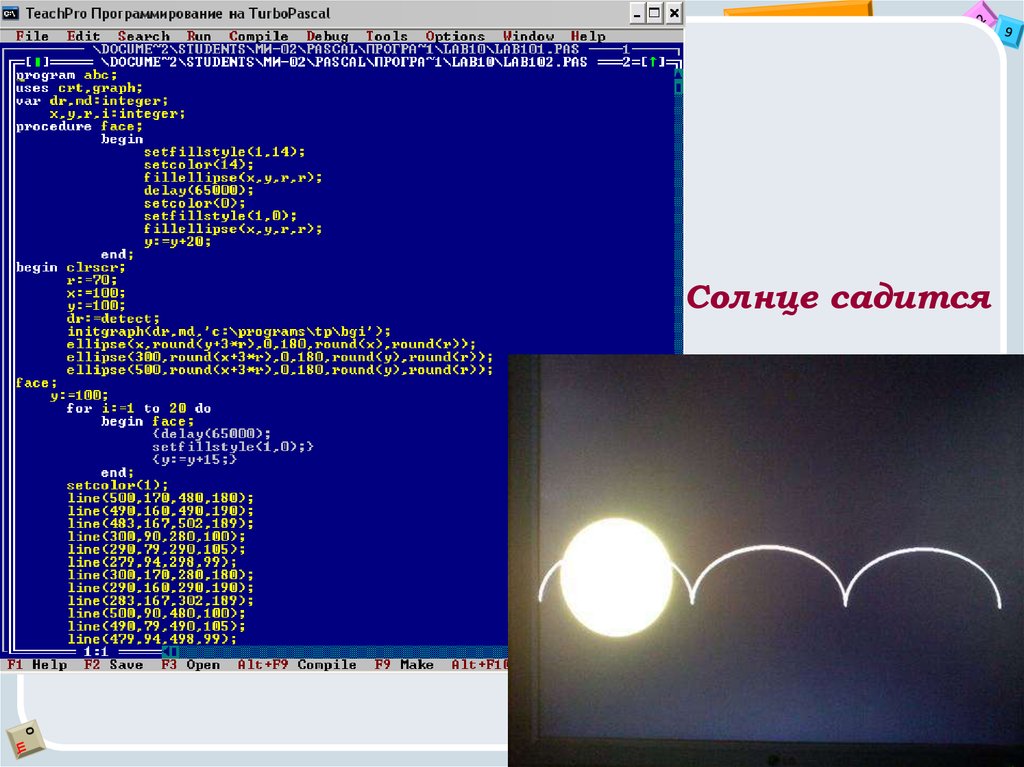

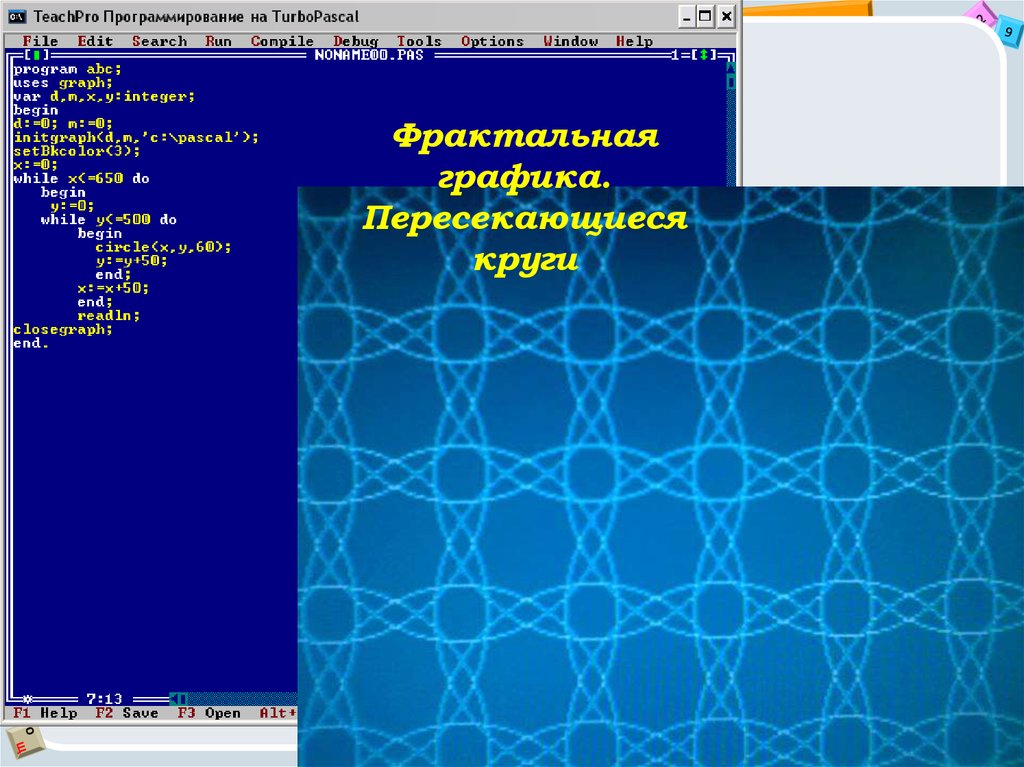
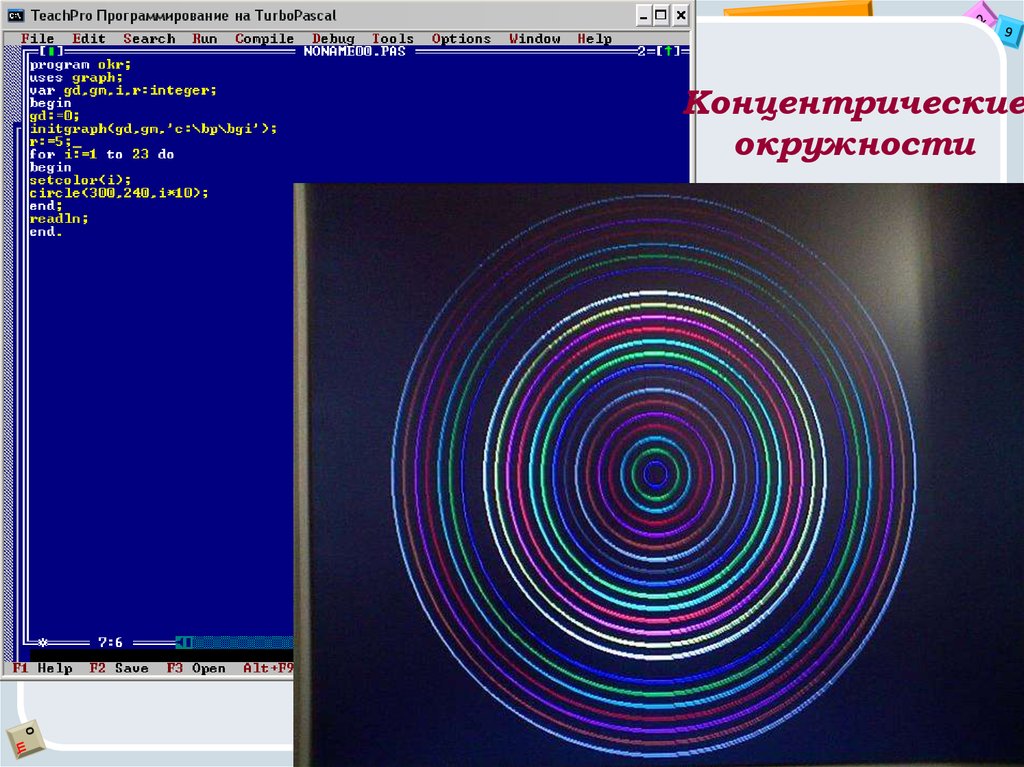


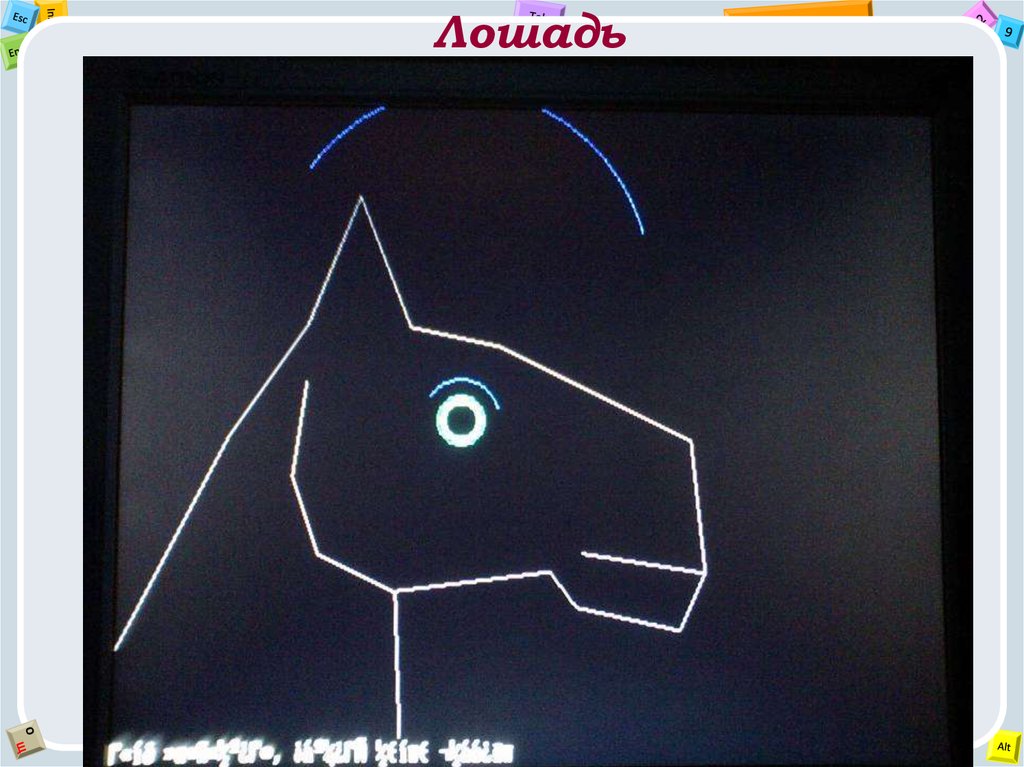
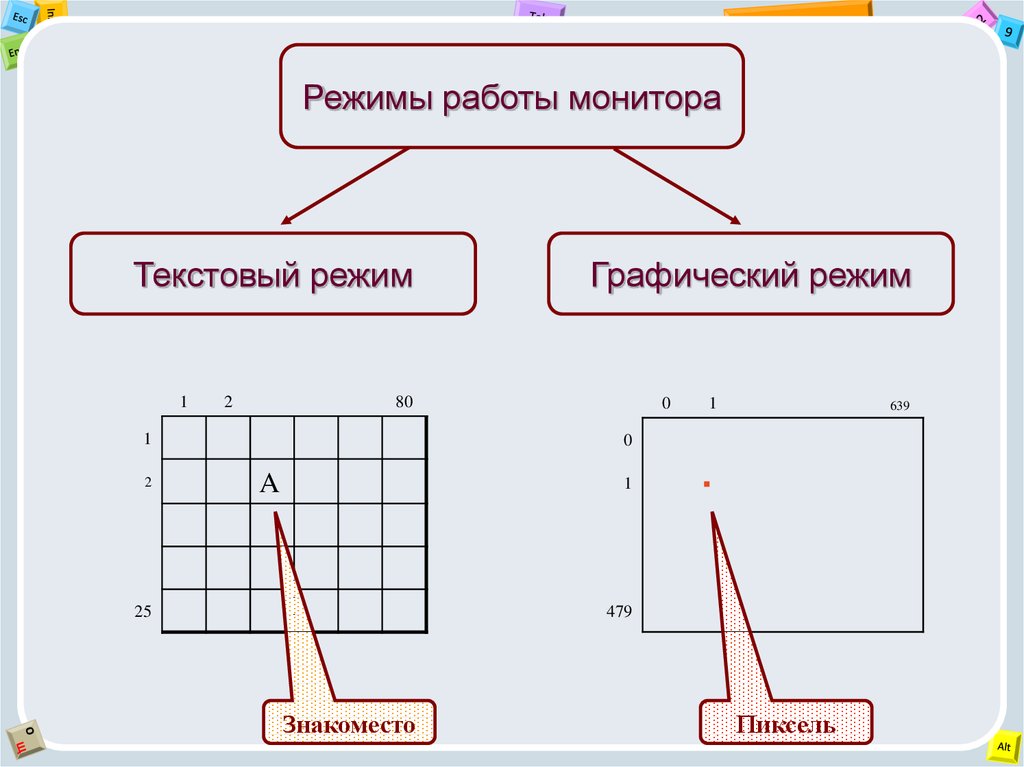
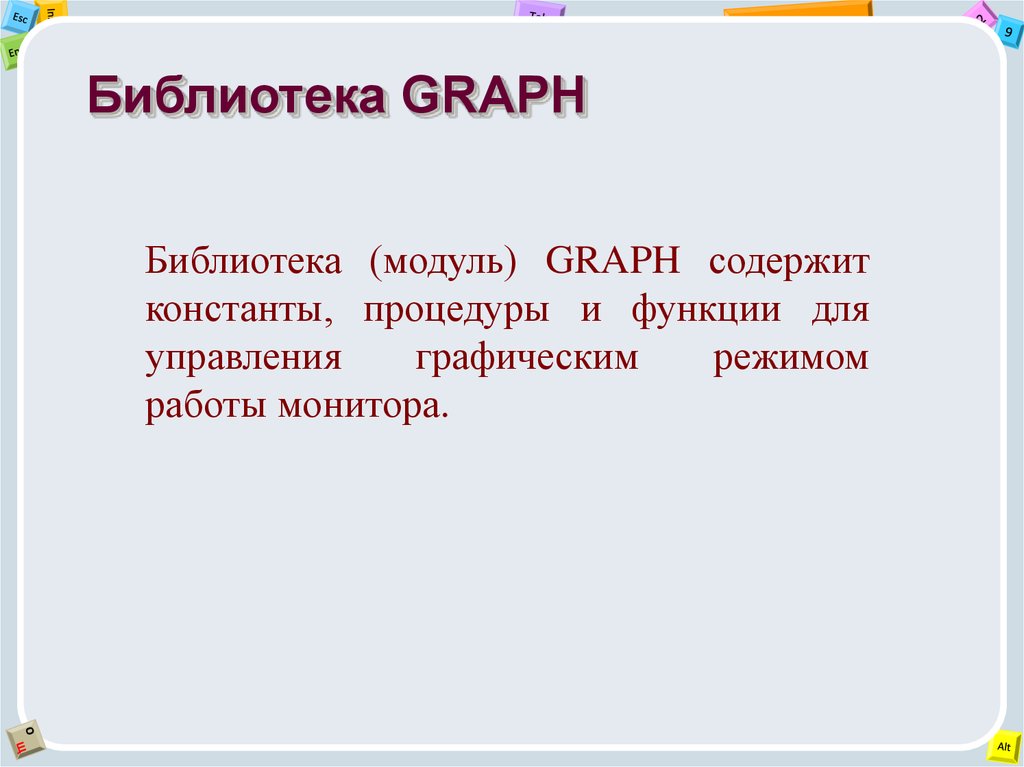

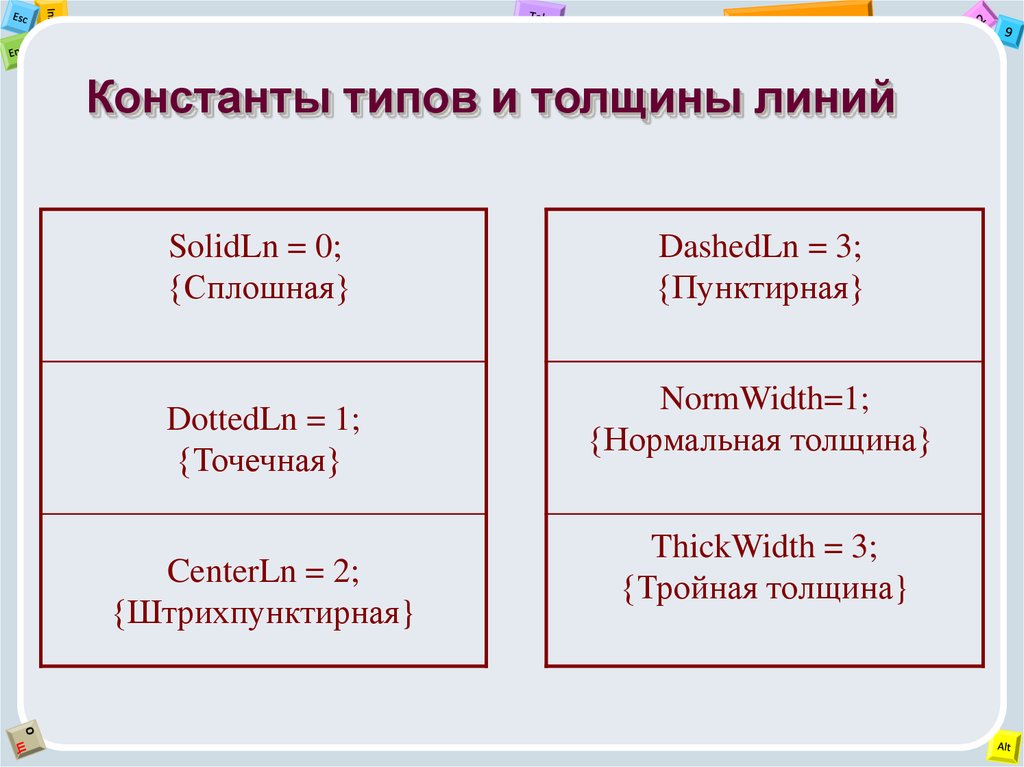
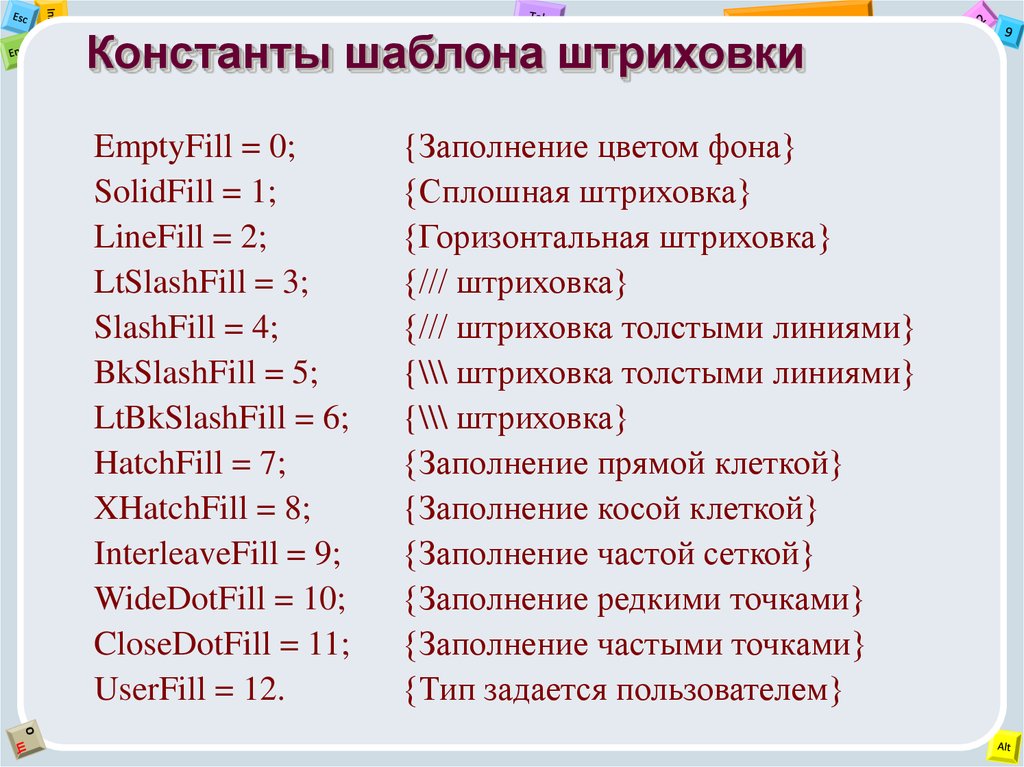
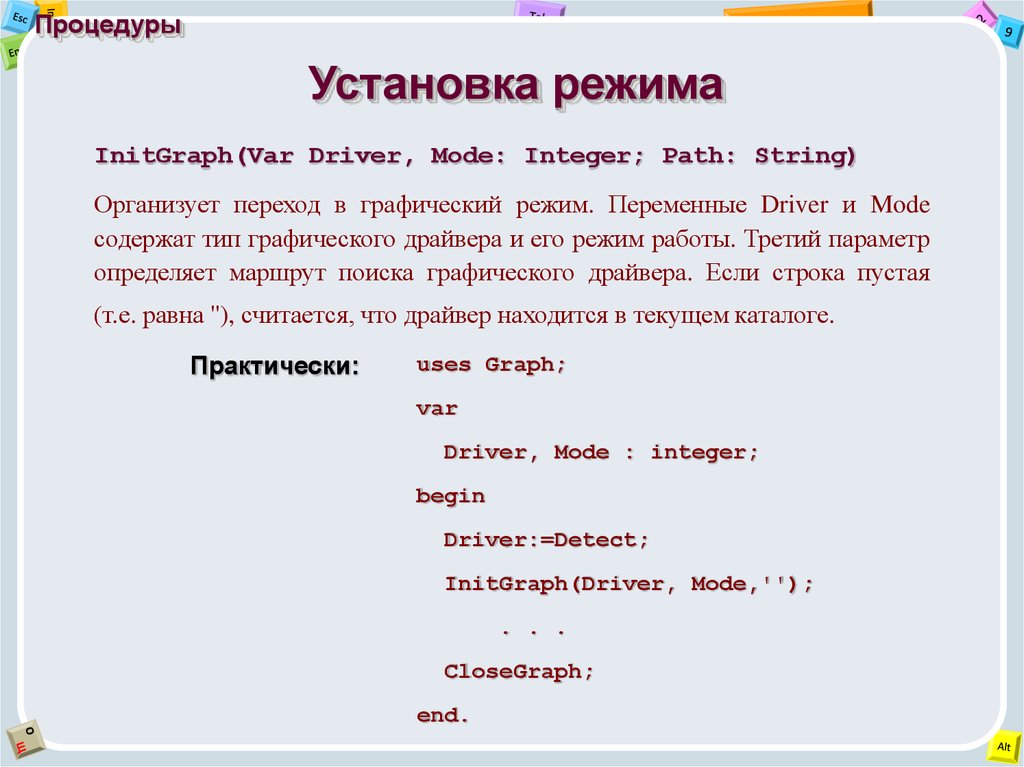
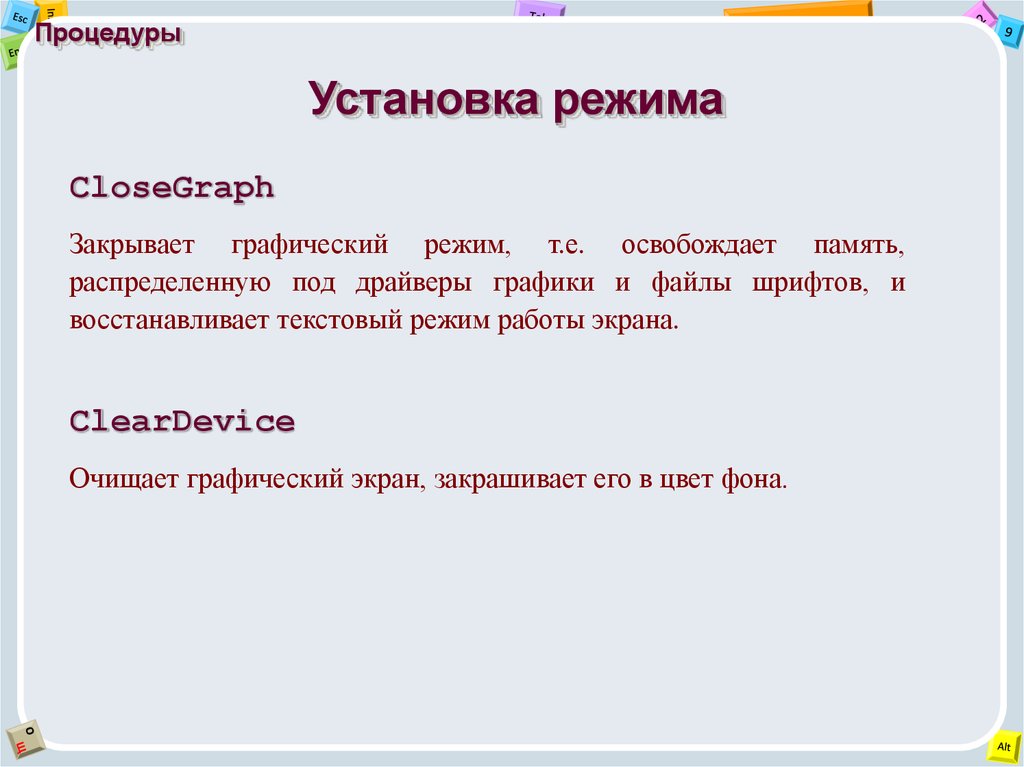
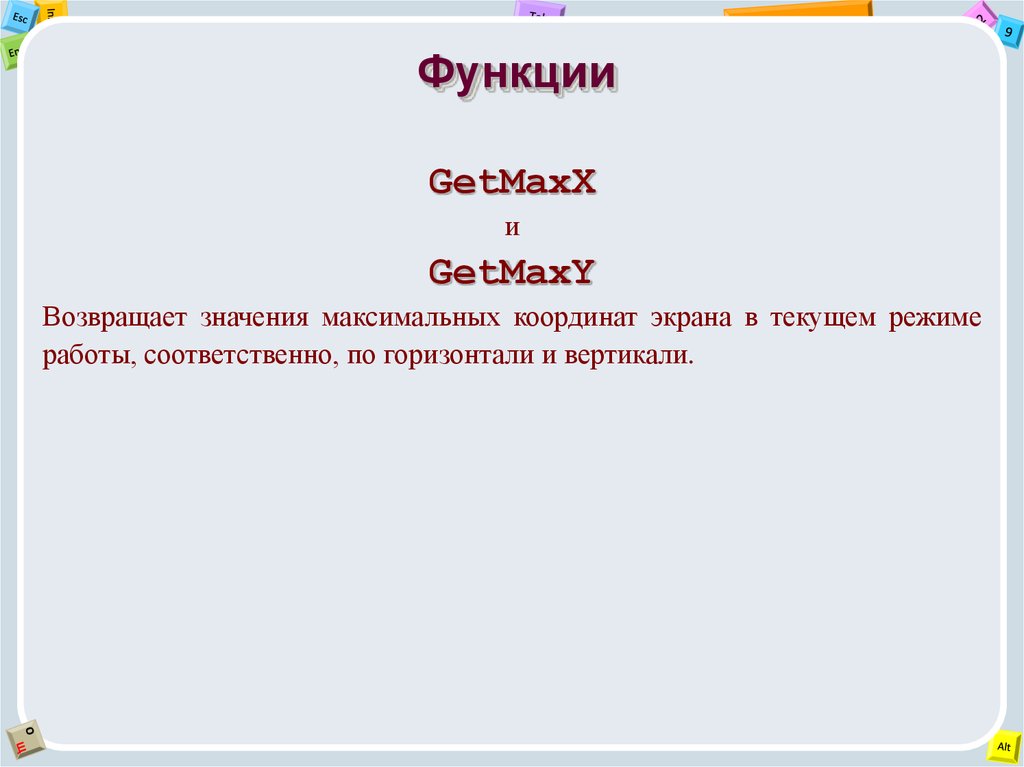

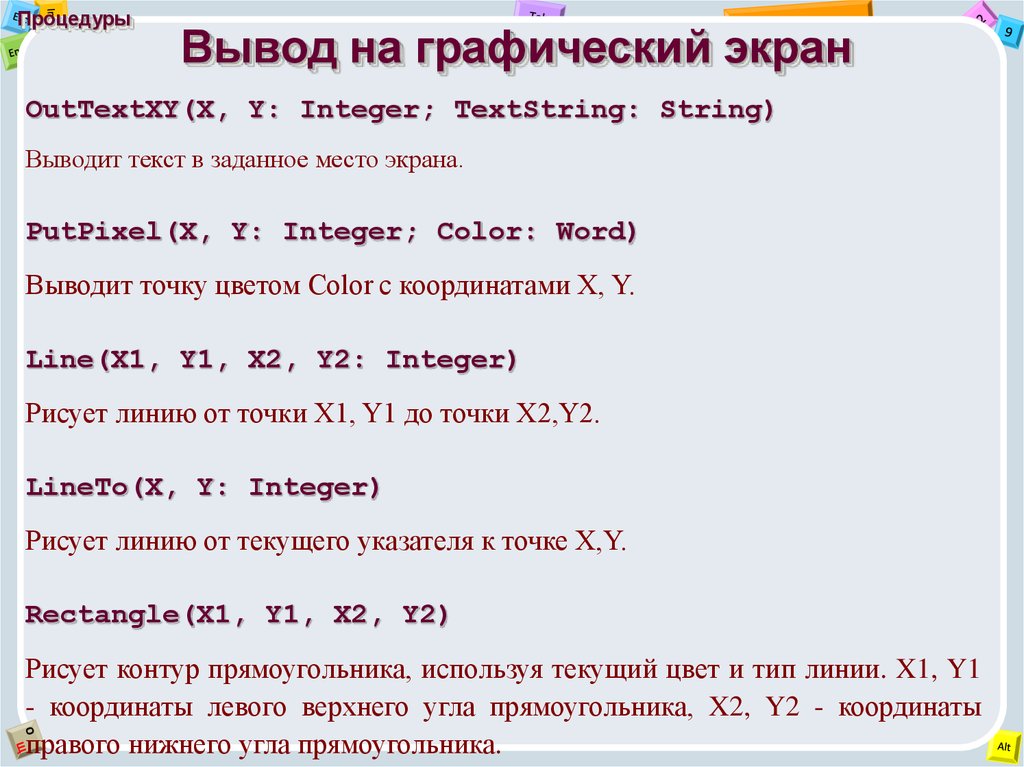

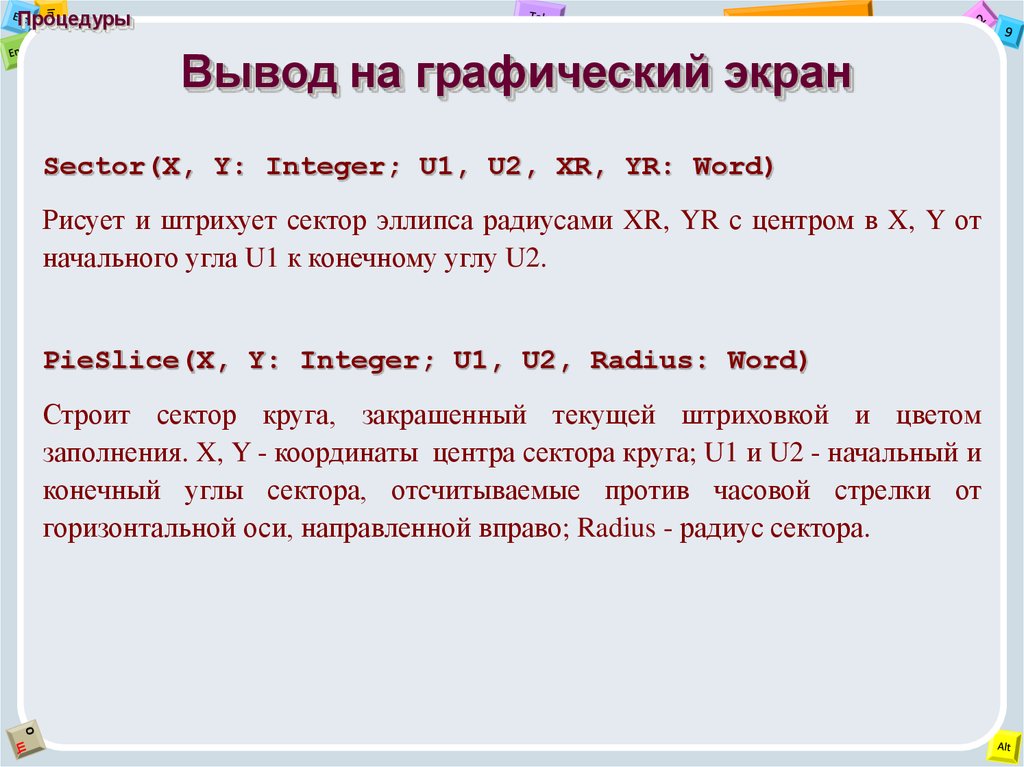

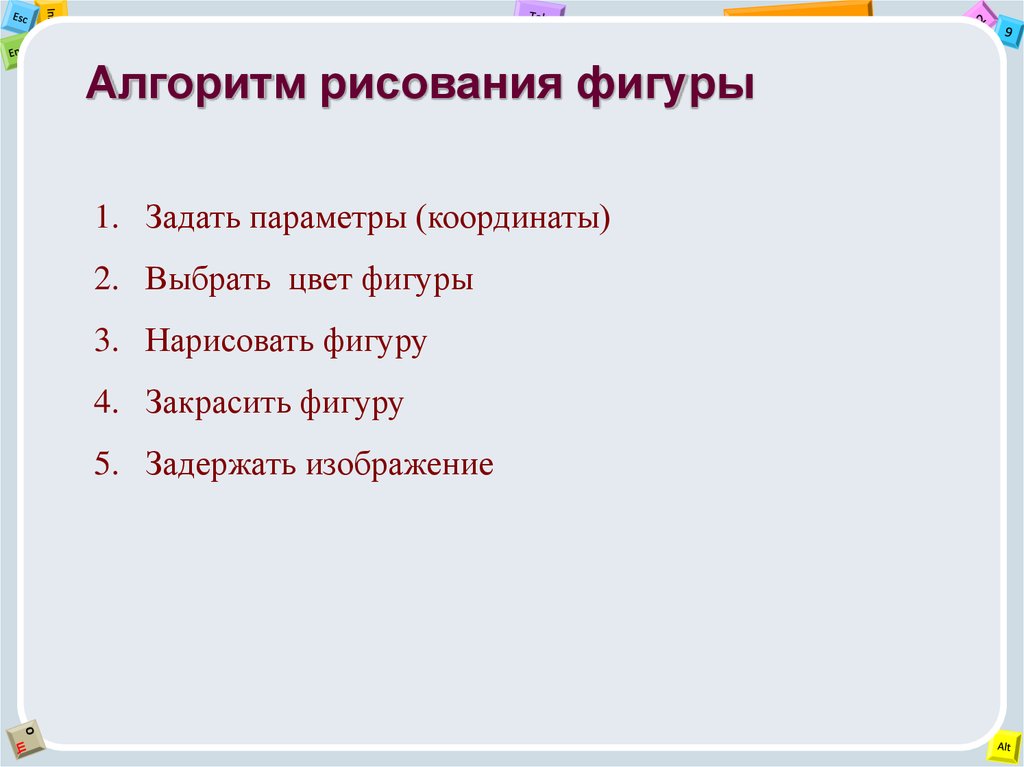
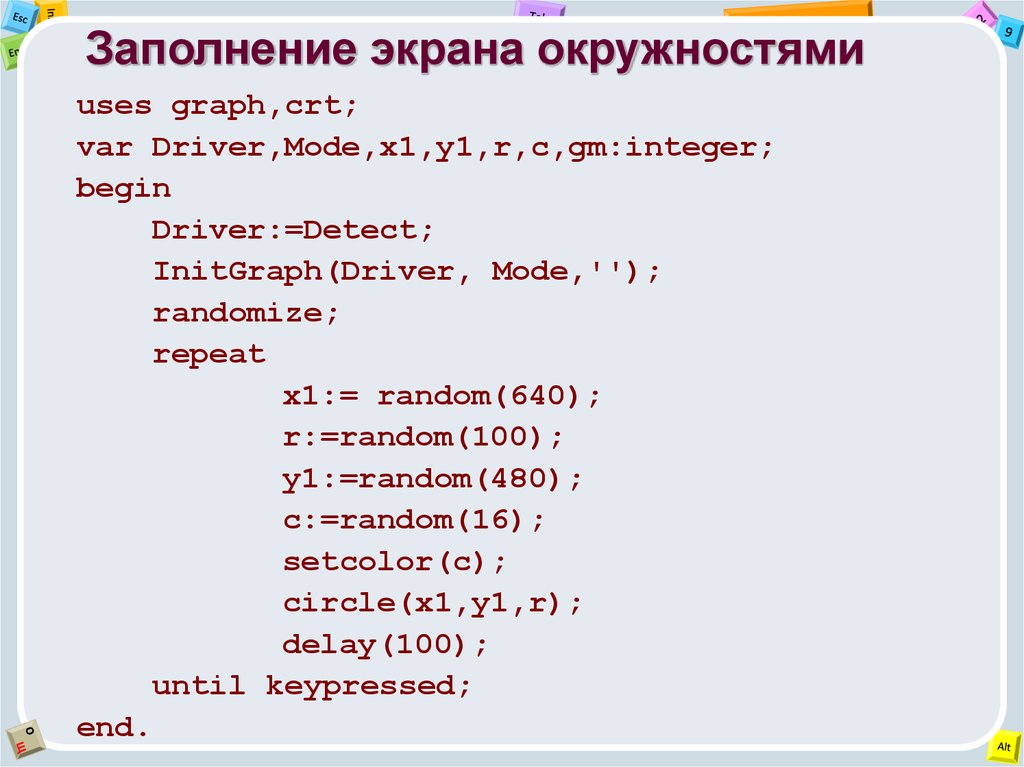
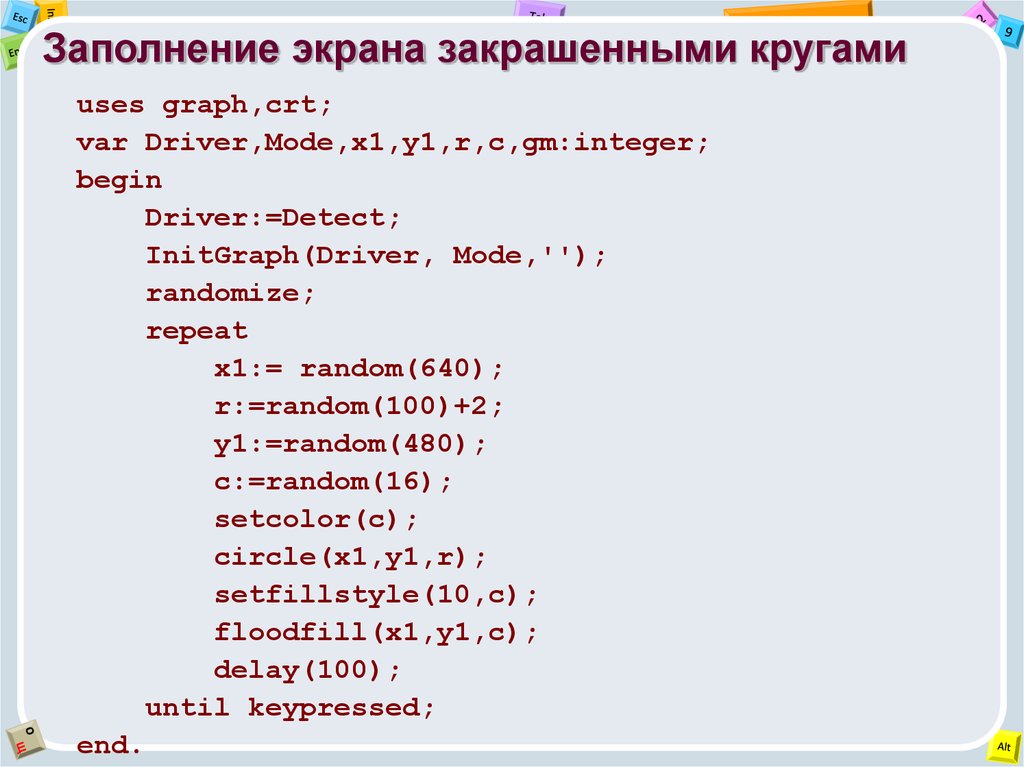

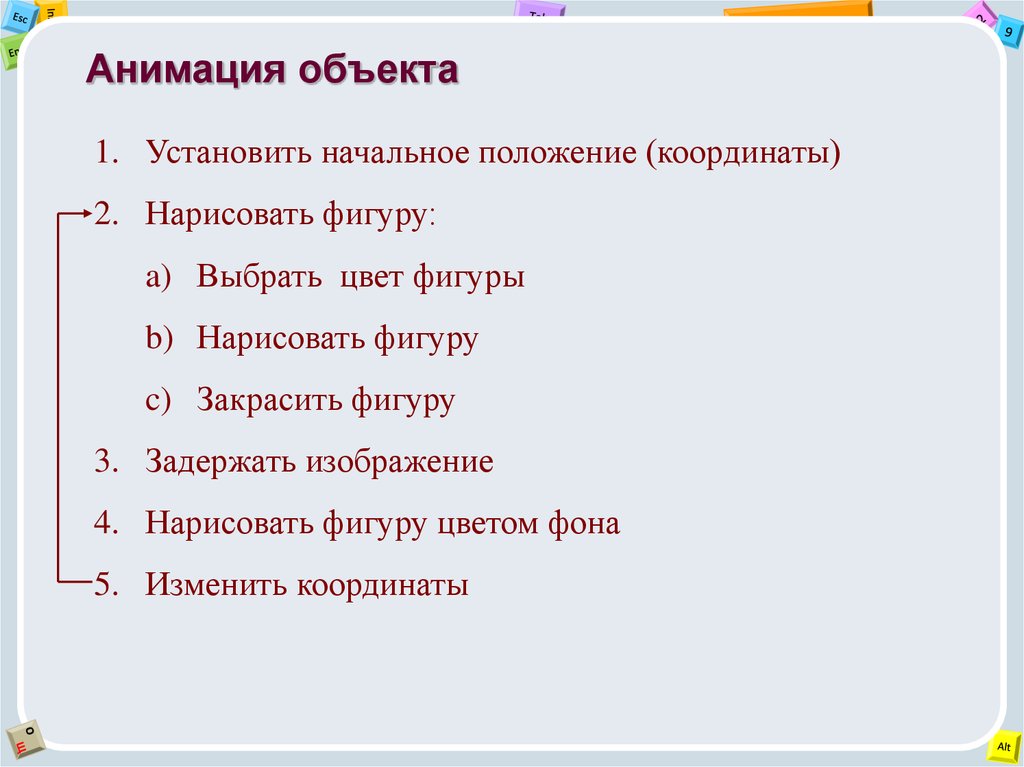
 Программирование
Программирование